首先,恭喜自己经过两天的辛苦努力终于完成双系统的安装,一般新购买的电脑预装win8,都是采用EFI+GPT方式,而网上的很多教程都是bios+mrt下安装双系统,什么easybcd... balabala 都用不上,反而给我这种有完美倾向的小白带来了很多苦恼。
本人电脑:hp-pavilion-m4-1009tx(UEFI+GPT),预装win8,已经升级到win10, 由于应用软件需要linux环境,拟定装双系统(win10+ubuntu)
作者是(UEFI+GPT)小白,只能在网上搜索大神文章,取各家所长拼凑成功~~
现在分享下我的成功经历吧(作者组织能力太差,只能简单介绍下):
在度娘搜索安装方法时,一定要看清是不是UEFI+GPT,这是前提,当然那些不是预装win8/8.1/10的电脑应该不会存在这个问题。
安装之前一定要备份、关掉secure boot。
一、按照“https://linux.cn/article-3178-1.html” 进行安装(通用安装方法)
二、通过refind软件修复引导“https://linux.cn/article-4667-1.html”(方法二)
下载rEFInd for Windows 8。
下载和解压以后,按照以下的步骤安装rEFInd。
返回桌面
右击开始按钮,选择管理员命令行
输入 mountvol g: /s (这将你的EFI目录结构映射到G盘)
进入解压的rEFInd目录。例如: cd c:\users\gary\downloads\refind-bin-0.8.4\refind-bin-0.8.4 。 当你输入 dir 命令,你可以看到一个refind目录
输入如下命令将refind拷贝到EFI引导区 xcopy /E refind g:\EFI\refind\
输入如下命令进入refind文件夹 cd g:\EFI\refind
重命名示例配置文件 rename refind.conf-sample refind.conf
运行如下命令将rEFind设置为引导程序 bcdedit /set {bootmgr} path \EFI\refind\refind_x64.efi
重启你的电脑
你将会看到一个包含Ubuntu和Windows的图形菜单
(本人很遗憾还是没有成功(不过作者当时想重装,结果插上优盘启动竟然refind出来了,所以就没有重装),大家可以先试下,成功最好不成功也不要着急,继续看下)
三、参考“http://tieba.baidu.com/p/2805772637”同学的acrO_O同学的(5步:a\b\c---u盘(try ....完成)-------由于本人没有winPE,所以直接用了ac同学方法,创建了权限管理器)
5. 再次用USB启动,Try ubuntu,打开terminal。
a)创建这个文件夹:
sudo mkdir /mnt/efi
b)挂载EFI分区(记得改成你自己的)到刚才的文件夹里:
sudo mount /dev/sda2 /mnt/efi
c)打开一个Administrator权限的文件管理器:
sudo nautilus /mnt/efi
四、参考“http://tieba.baidu.com/p/3338849023”西瓜同学的(步骤3(西瓜同学是用了PE的方式,本人借用了他的方法但用的是三中建立的文件管理器进行的设置))
(3)配置refind完成UEFI下的双系统启动
UEFI双系统做好以后,进入了Win8.1就再也无法看见,引导Grub的界面了。好了现在接下来说说如何解决UEFI模式 下,可以愉快的启动切换Win或者Ubuntu,我们可以采取用其他管理引导的方式,例如,Clover和refind,因为Clover是在OSX下配 置引导安装的,我们就选择refind(这个可以到官网直接下载,目前的最新版本是0.83版实际上刚才有吧友在回复中提到了,可以使用refind)。 那么我就来说说怎么使用refind配置双系统吧。首先下载refind包,解压得到文件夹。
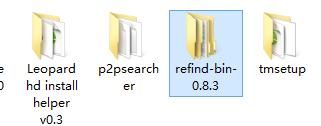
现在,我们需要用PE启动电脑(当然也可以直接使用Diskpart挂载ESP分区,为了方便新同学,直观的了解就直接使用PE了)打开我们安装好的双硬盘 的ESP分区,首先完整备份EFI文件夹及文件夹里面的所有内容到一个你认为安全的地方然后打开EFI文件夹,现在你看到的结构内容是
/efi/boot
/efi/Microsoft
/efi/Unbuntu
现在,打开我们下载并解压好的refind-bin-0.83文件夹,选中其中的叫refind的文件夹,全部复制到ESP分区的根目录下面,下面是复制好的,ESP文件结构,如下图所示:
/efi/boot
/efi/Microsoft
/efi/Unbuntu
/efi/refind
现在,我们可以开始配置refind了,首先选择,Microsoft文件夹,随便改个名字,叫做Win81,然后把refind文件夹改名字为Microsoft,改好后的文件结构为:
/efi/boot
/efi/Microsoft
/efi/Unbuntu
/efi/Win81
现在我们进入win81文件夹,进入里面的Boot目录,全选所有的文件,拷贝到Win81中来,然后再删除掉Win81中的这个空的Boot目录。现在Win81的目录结构大体上就是/efi/Win81/bootmgfw.efi(等等文件和语言文件夹)。
然后我们在进入那个假的Microsoft文件夹(实际上是我们的refind目录更改而来的),新建一个Boot文件夹,剪切原来该文件中的类容,到我们新建的这个Boot目录中来。完成后这个伪装的Mircosoft文件夹的结构为:/efi/Mircosoft/boot/refind_x64.efi等文件及一些文件夹
选中其中的refind_x64.efi,文件更改名字为bootmgfw.efi,得到这里为止,大体工作就完成了,剩下来的就是改变配置菜单。这个等下再说,为了确保不出错,我们现在来看看修改好的ESP分区里面的文件结构:
/efi/Boot
/efi/Microsoft/boot
/efi/Win8.1
/efi/Ubuntu
确保你的文件结构如上面所示,并且在假Microsoft文件夹的Boot目录下面的refind_x64.efi已经更名为bootmgfw.efi。
现在剩下最后一步工作写refind的配置文件了,实际上下载的软件包里面,已经有写好的模板了(即名为refind.conf-sample),我们只需要更改其中的类容就可以安全的愉快的启动双系统了。
废话不多说,进入/efi/Mircosoft/bott目录,打开其中的refind.conf-sample文件,然后另存为refind.conf 。(打开方式可以选择写字板,这样可以看到清晰的分行和格式)
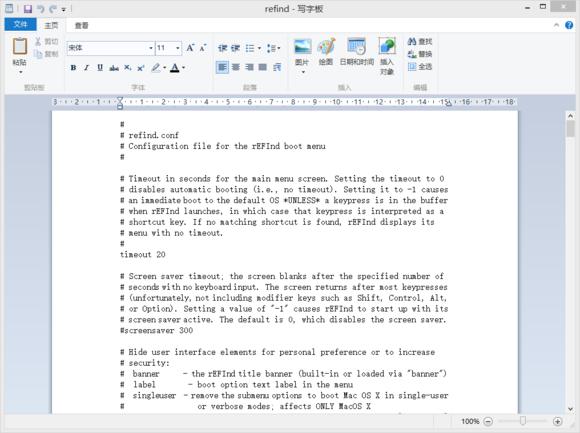
这是一个脚本文件,“# ”后的类容表示注释,我们仔细浏览这个文件找到下面这段:
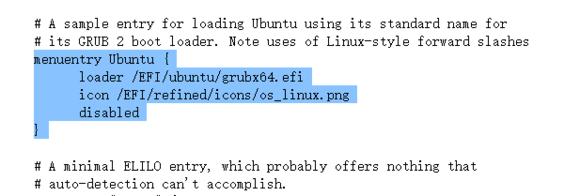
这是一个refind为我们写好的定义的启动菜单脚本,启动菜单叫Ubuntu ,使用的启动文件为/efi/ubuntu/Grubx64.efi,另外加载的图标是icon/efi/refind/icons/os_linux.png
现在我们按照菜单指示的路径打开,发现Grubx64.efi,确实存在于我们的目录里面保持不变,
但是图标路径发生了变化,这个原来写好的refind目录已经变为Microsoft/boot了,所以我们更改下这个菜单图标路径为 /efi/Microsoft/boot/icons/os_Ubuntu.png (其实icons目录下面已经有了Linux各种发行版的图标了,所以我直接改成了Ubuntu的)
改好的Ubuntu菜单脚本:
menuentry Ubuntu {
loader/EFI/ubuntu/grubx64.efi
icon/EFI/Microsoft/Boot/icons/os_ubuntu.png
disabled
}
然后再继续找到下面字段,也就是WINDOWS的菜单脚本
menuentry "Windows7" {
loader\EFI\Win81\bootmgfw.efi
disabled
}
这段代码写的win7 ,我们可以更改为Win8.1,按照我们自己的ESP分区的目录结构,修改好windows菜单脚本,修改好的菜单脚本如下:
menuentry "Windows 8.1" {
loader\EFI\Win81\bootmgfw.efi
icon/EFI/Microsoft/Boot/icons/os_win.png ///这里我添加了图标路径
disabled
}
这样我们就弄好了我们双系统的引导菜单,但是refind的功能远不止于此,实际模板提供了包括OSX在内的菜单引导脚本,由于我们电脑上只有 Win8.1和Ubuntu,那么我们就把其他模板禁用了以保证我们的启动菜单清清爽爽(直接在不需要的菜单引导脚本前面加上“#”就可以了)
好了,保存退出,大功告成了。
总结下:首先要感谢参考文章的作者,这是本人在网上找的几篇比较靠谱的安装方法,可能由于本人及电脑的原因,没有单独成功(西瓜君同学的方法没有完全尝试-没有winPE.....),希望有作者这种情况的朋友,多参考下他们的安装方法。
WIN10+UBUNTU15.04 kylin (EFI+GPT)
安装Linux与Windows 10双系统,你需要了解的一切:http://www.linuxdiyf.com/linux/13152.html
U盘安装Windows 10和Ubuntu Linux双系统图解教程:http://www.linuxdiyf.com/linux/13140.html
Windows 10完全可以和Ubuntu Kylin 15.04做双系统:http://www.linuxdiyf.com/linux/13140.html
GPT+EFI下win10+ubuntu无损转mbr下Win10+ubuntu,win10引导:http://www.linuxdiyf.com/linux/13123.html

